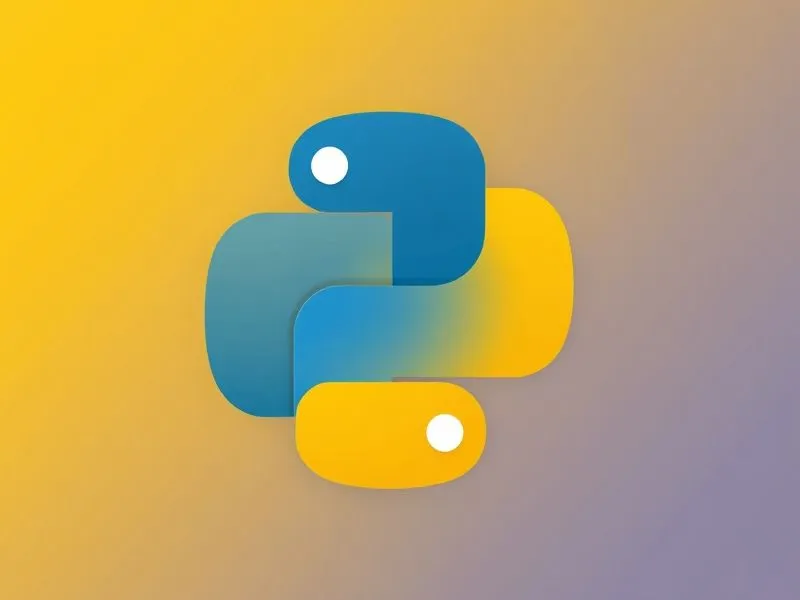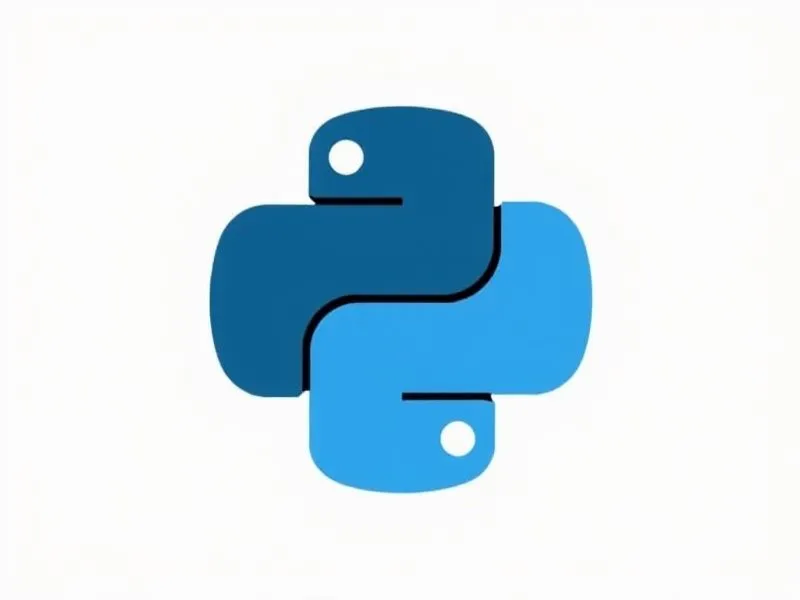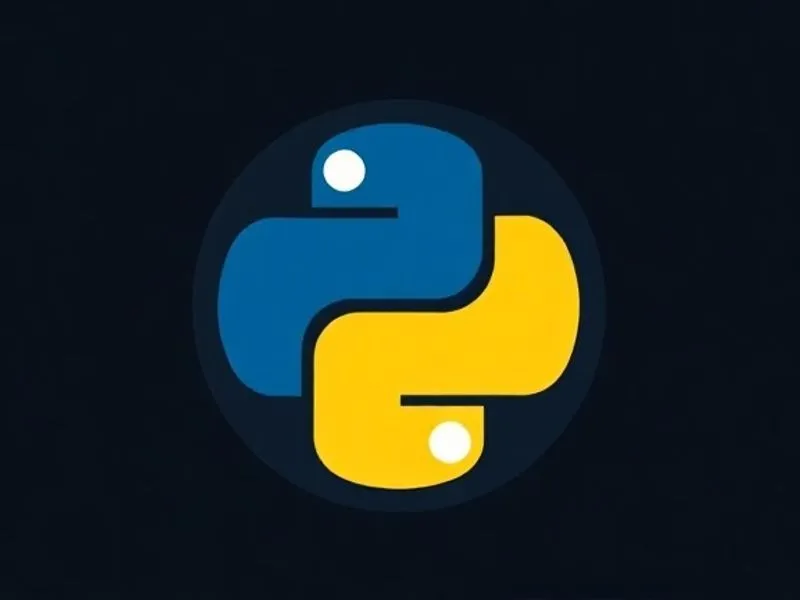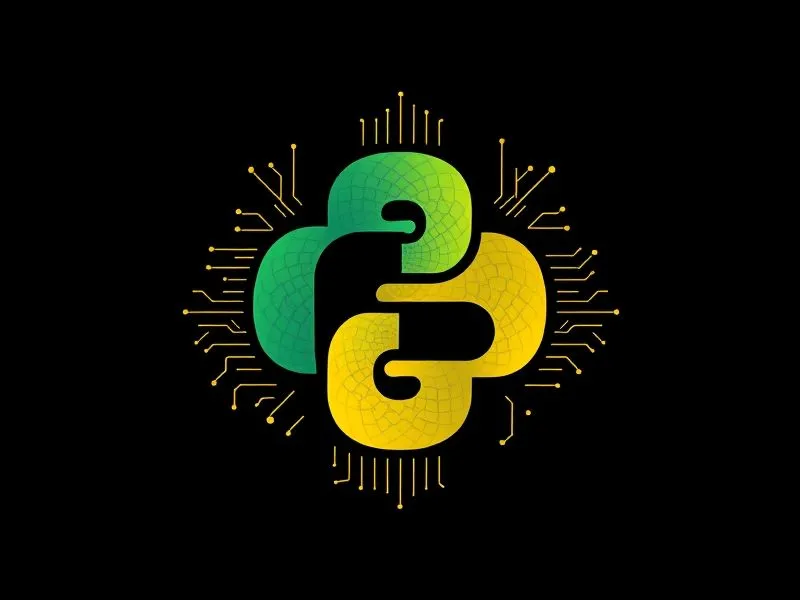在图像处理领域,裁剪(Crop)是最基础且高频使用的操作之一。本文ZHANID工具网将系统讲解使用Python+OpenCV实现图像裁剪的6种核心方法,涵盖从基础到进阶的完整技术栈,并提供可直接运行的代码示例。
一、环境准备与基础操作
1.1 环境配置
pip install opencv-python numpy
1.2 图像读写基础
import cv2
# 读取图像(BGR格式)
img = cv2.imread('input.jpg')
# 显示图像
cv2.imshow('Original', img)
cv2.waitKey(0)
# 获取图像尺寸
h, w = img.shape[:2]
print(f"Image size: {w}x{h}")二、基础裁剪方法
2.1 数组切片法(核心方法)
# 定义裁剪区域 [y1:y2, x1:x2]
cropped = img[50:200, 100:300] # 高度范围50-200,宽度范围100-300
# 保存结果
cv2.imwrite('cropped_slice.jpg', cropped)关键点:
OpenCV使用
[height, width]顺序坐标系统原点在左上角
支持负索引(如
img[:-10, :-10])
2.2 ROI(Region of Interest)法
# 定义ROI区域
x, y, w, h = 100, 50, 200, 150 # 矩形参数
roi = img[y:y+h, x:x+w]
# 显示ROI
cv2.imshow('ROI', roi)
cv2.waitKey(0)优势:
代码可读性更强
方便与selectROI等交互方法结合
2.3 坐标计算法
# 计算中心区域 center_x, center_y = w//2, h//2 size = 150 cropped = img[center_y-size:center_y+size, center_x-size:center_x+size]
应用场景:
人脸/物体中心裁剪
对称区域提取
三、进阶裁剪技术
3.1 动态比例裁剪
def crop_by_ratio(img, ratio=0.5): """按比例裁剪中央区域""" h, w = img.shape[:2] new_w, new_h = int(w*ratio), int(h*ratio) start_x = (w - new_w) // 2 start_y = (h - new_h) // 2 return img[start_y:start_y+new_h, start_x:start_x+new_w] square_crop = crop_by_ratio(img, 0.8)
3.2 批量裁剪
# 生成9宫格裁剪
grid_size = 3
cell_w, cell_h = w//grid_size, h//grid_size
crops = []
for i in range(grid_size):
for j in range(grid_size):
crop = img[i*cell_h:(i+1)*cell_h,
j*cell_w:(j+1)*cell_w]
crops.append(crop)
cv2.imwrite(f'crop_{i}_{j}.jpg', crop)3.3 交互式裁剪(需GUI)
# 使用OpenCV的ROI选择工具
r = cv2.selectROI("Select ROI", img)
if r[2] > 0 and r[3] > 0: # 确保有效区域
cropped = img[int(r[1]):int(r[1]+r[3]),
int(r[0]):int(r[0]+r[2])]
cv2.imwrite('interactive_crop.jpg', cropped)
cv2.destroyAllWindows()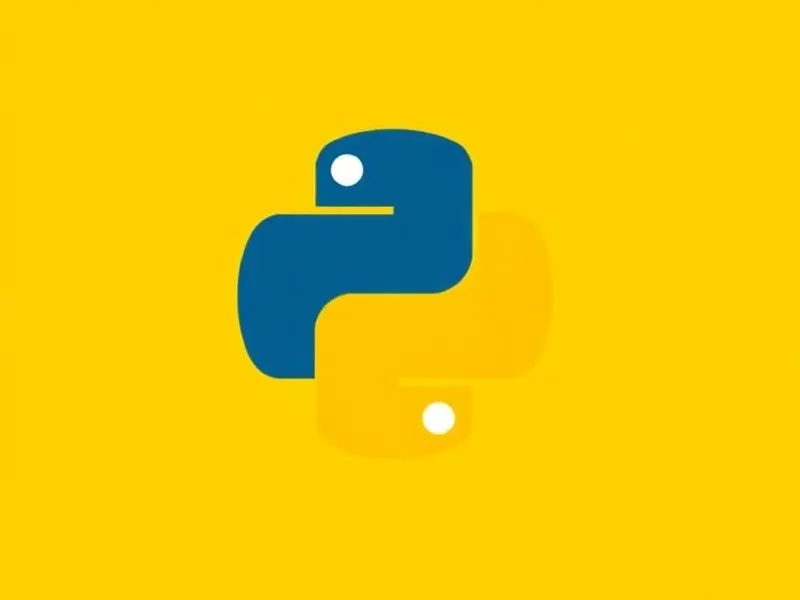
四、特殊场景处理
4.1 非矩形裁剪
# 创建圆形掩膜
mask = np.zeros((h, w), np.uint8)
cv2.circle(mask, (w//2, h//2), min(w,h)//2, 255, -1)
# 应用掩膜
result = cv2.bitwise_and(img, img, mask=mask)
cv2.imwrite('circular_crop.jpg', result)4.2 智能内容感知裁剪
# 使用边缘检测辅助定位 gray = cv2.cvtColor(img, cv2.COLOR_BGR2GRAY) edges = cv2.Canny(gray, 50, 150) # 查找轮廓 contours, _ = cv2.findContours(edges, cv2.RETR_EXTERNAL, cv2.CHAIN_APPROX_SIMPLE) if contours: max_cnt = max(contours, key=cv2.contourArea) x,y,w,h = cv2.boundingRect(max_cnt) content_crop = img[y:y+h, x:x+w]
五、性能优化技巧
5.1 内存管理
# 使用引用计数机制 cropped = img[50:200, 100:300].copy() # 强制深拷贝 del img # 及时释放原图内存
5.2 通道处理
# 分离通道后裁剪(适用于特殊处理) b, g, r = cv2.split(img) cropped_b = b[50:200, 100:300] cropped_rgb = cv2.merge([cropped_b, g[50:200, 100:300], r[50:200, 100:300]])
六、常见问题解决方案
6.1 坐标越界处理
def safe_crop(img, x1, y1, x2, y2): """安全裁剪函数""" h, w = img.shape[:2] x1 = max(0, x1) y1 = max(0, y1) x2 = min(w, x2) y2 = min(h, y2) return img[y1:y2, x1:x2]
6.2 颜色空间转换
# RGB格式处理 img_rgb = cv2.cvtColor(img, cv2.COLOR_BGR2RGB) cropped_rgb = img_rgb[50:200, 100:300]
6.3 异常处理
try:
cropped = img[50:200, 100:300]
except IndexError as e:
print(f"Crop error: {str(e)}")
# 降级处理:自动调整裁剪区域
h, w = img.shape[:2]
new_y2 = min(200, h)
new_x2 = min(300, w)
cropped = img[50:new_y2, 100:new_x2]七、完整项目示例
import cv2
import numpy as np
def advanced_crop_pipeline(img_path, output_path):
# 1. 读取图像
img = cv2.imread(img_path)
if img is None:
raise FileNotFoundError(f"Image {img_path} not found")
# 2. 智能内容裁剪
gray = cv2.cvtColor(img, cv2.COLOR_BGR2GRAY)
edges = cv2.Canny(gray, 50, 150)
contours, _ = cv2.findContours(edges, cv2.RETR_EXTERNAL, cv2.CHAIN_APPROX_SIMPLE)
if contours:
# 3. 获取最大轮廓
max_cnt = max(contours, key=cv2.contourArea)
x, y, w, h = cv2.boundingRect(max_cnt)
# 4. 扩展边界(增加10%边距)
pad = int(max(w, h) * 0.1)
x = max(0, x - pad)
y = max(0, y - pad)
w = min(img.shape[1], w + 2*pad)
h = min(img.shape[0], h + 2*pad)
# 5. 安全裁剪
cropped = safe_crop(img, x, y, x+w, y+h)
# 6. 保存结果
cv2.imwrite(output_path, cropped)
return True
return False
# 使用示例
advanced_crop_pipeline('input.jpg', 'output.jpg')八、方法对比与选型建议
| 方法 | 适用场景 | 性能 | 复杂度 |
|---|---|---|---|
| 数组切片 | 已知精确坐标 | ★★★★ | ★ |
| ROI | 需要交互选择 | ★★★ | ★★ |
| 比例裁剪 | 标准化预处理 | ★★★★ | ★★ |
| 智能内容感知 | 对象定位 | ★★ | ★★★★ |
| 非矩形裁剪 | 特殊形状提取 | ★★ | ★★★★ |
| 批量处理 | 数据增强 | ★★★ | ★★★ |
九、总结
图像裁剪作为基础操作,在实际项目中常与其他技术结合使用:
与目标检测结合:使用YOLO等模型定位后裁剪
视频处理:逐帧裁剪实现视频区域提取
三维扩展:结合深度图实现立体空间裁剪
自动化流水线:集成到图像处理工作流中
建议从简单场景入手,逐步掌握坐标计算、异常处理等核心技能,再向智能裁剪等高级领域拓展。掌握本文所述方法后,可应对90%以上的图像裁剪需求,为后续计算机视觉任务奠定坚实基础。
本文由@战地网 原创发布。
该文章观点仅代表作者本人,不代表本站立场。本站不承担相关法律责任。
如若转载,请注明出处:https://www.zhanid.com/biancheng/4467.html